การจัดการ User tag
ผู้ใช้งานสามารถจัดการข้อมูล Tag สำหรับนำไปใช้ในการติด Tag ให้แก่ผู้ติดต่อที่ส่วน User tags เพื่อ
แบ่งกลุ่มผู้ติดต่อตามความต้องการได้โดยสามารถดำเนินการได้ดังนี้
1. การเรียกดูรายการ Tag ทั้งหมด
ผู้ใช้งานสามารถเรียกดูรายการ Tag ทั้งหมดที่ถูกสร้างได้ โดยสามารถดำเนินการได้ดังนี้
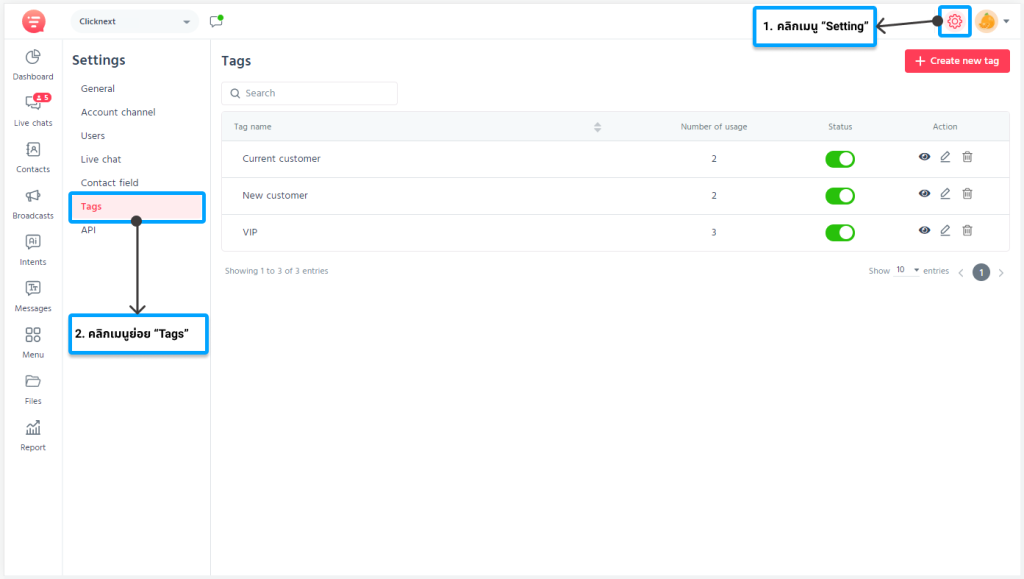
1) คลิกปุ่ม ตั้งค่า ที่แถบเมนูด้านบน
2) คลิกเมนูย่อย “Tags”
3) ระบบแสดงรายการ Tag ทั้งหมดของบัญชีบริษัท ประกอบด้วยรายละเอียดดังนี้
Tag name : ชื่อ Tag
Number of usage : จำนวนผู้ติดต่อที่ถูกติด Tag รายการนั้น ๆ
Status : สถานะการเปิดใช้งาน Tag ประกอบด้วย
– Active : เปิดใช้งาน Tag ผู้ใช้งานสามารถเรียกใช้ Tag รายการนี้ได้ซึ่ง Tag จะแสดงผล
ที่ข้อมูลผู้ติดต่อ
– Inactive : ปิดการใช้งาน Tag ผู้ใช้งานไม่สามารถเรียกใช้ Tag รายการนี้ได้ ซึ่ง Tag จะ
ไม่แสดงผลที่ข้อมูลผู้ติดต่อ
2. การสร้าง Tag
ผู้ใช้งานสามารถสร้าง Tag รายการใหม่ รวมถึงสามารถกำหนดสิทธิ์ในการมองเห็นและจัดการข้อมูล
Tag แต่ละรายการได้โดยสามารถดำเนินการได้ดังลำดับขั้นตอนต่อไปนี้
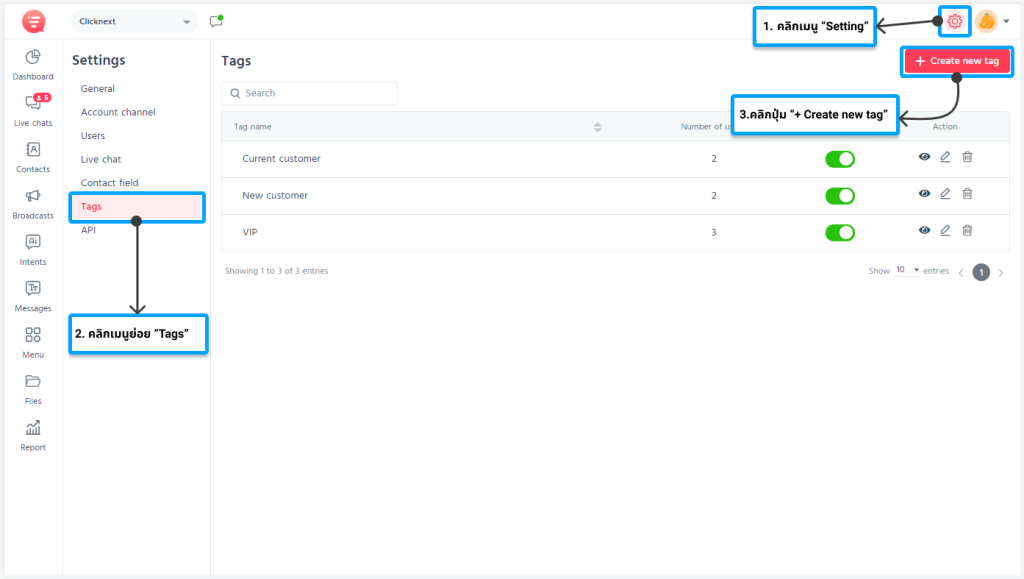
1) คลิกปุ่ม ตั้งค่า ที่แถบเมนูด้านบน
2) คลิกเมนูย่อย “Tags”
3) คลิกปุ่ม +Create new tag
4) ระบบแสดงหน้าจอ Create tag
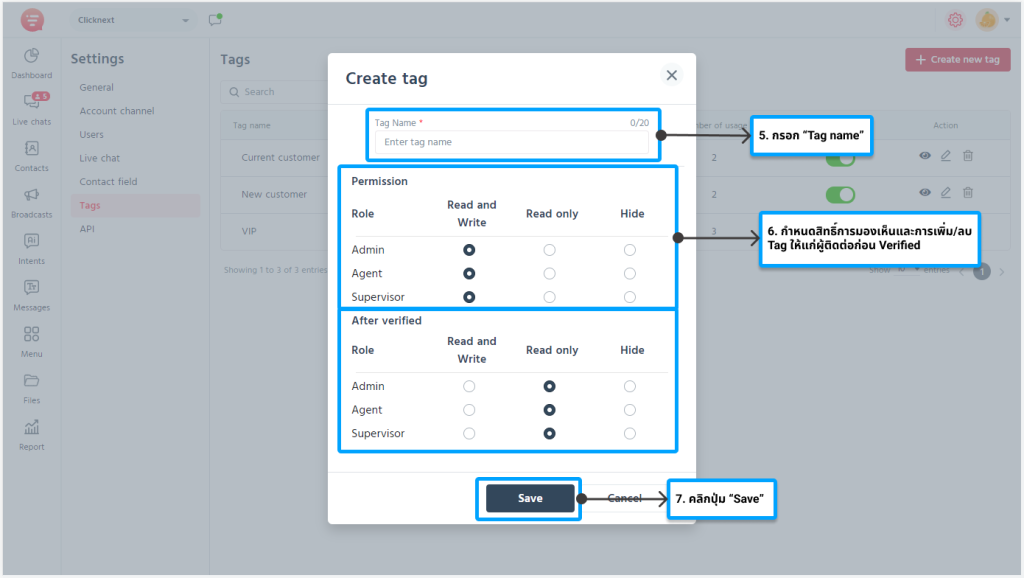
5) กรอก “Tag Name”
6) กำหนดสิทธิ์ในการมองเห็น Tag ของผู้ใช้งานในแต่ละบทบาท โดยแบ่งออกเป็น
– Add and Delete : สามารถมองเห็นและเพิ่ม/ลบ Tag ให้แก่ผู้ติดต่อได้
– Read only : สามารถมองเห็น Tag แต่ไม่สามารถเพิ่ม/ลบ Tag ให้แก่ผู้ติดต่อได้
– Hide : ไม่สามารถมองเห็นและเพิ่ม/ลบ Tag ได้
7) คลิกปุ่ม Save
3. การแก้ไข Tag
ผู้ใช้งานสามารถแก้ไขชื่อและสิทธิ์ในการมองเห็นและจัดการข้อมูล Tag แต่ละรายการได้ โดยสามารถดำเนินการได้ดังลำดับขั้นตอนต่อไปนี้
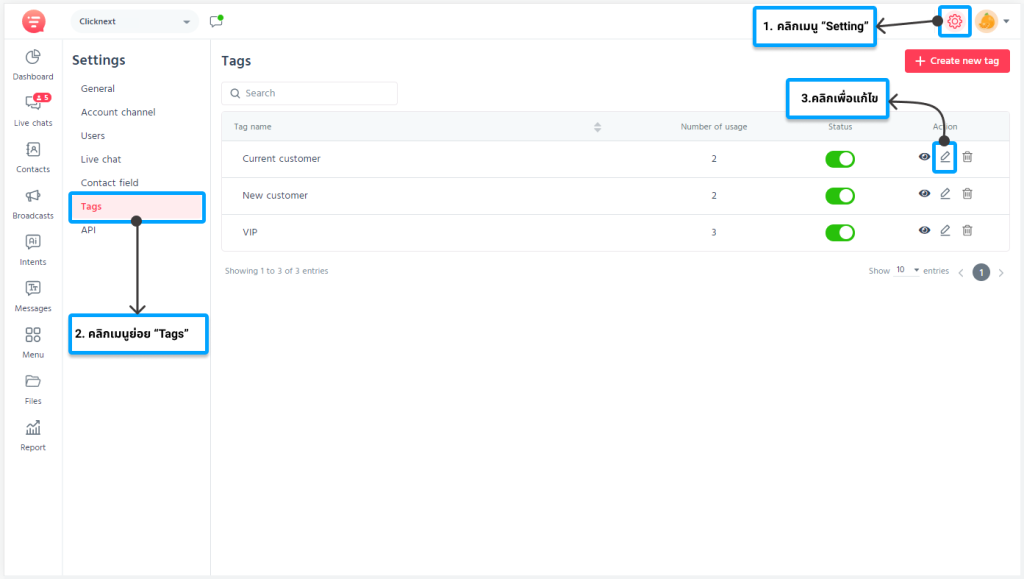
1) คลิกปุ่ม ตั้งค่า ที่แถบเมนูด้านบน
2) คลิกเมนูย่อย “Tags”
3) คลิกปุ่ม แก้ไข ที่รายการ Tag ที่ต้องการแก้ไข
4) ระบบแสดงหน้าจอส าหรับแก้ไข Tag
5) แก้ไขข้อมูล Tag
6) คลิกปุ่ม Save
4. การลบ Tag
ผู้ใช้งานสามารถลบรายการ Tag จากบัญชีบริษัทได้ โดยสามารถดำเนินการได้ดังลำดับขั้นตอน
ต่อไปนี้
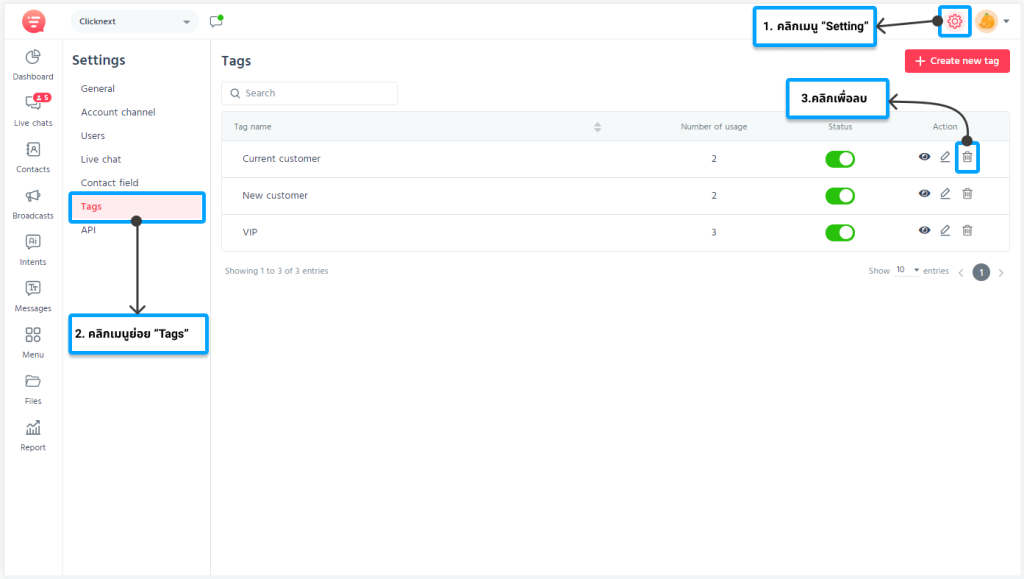
1) คลิกปุ่ม ตั้งค่า ที่แถบเมนูด้านบน
2) คลิกเมนูย่อย “Tags”
3) คลิกปุ่ม ลบ ที่รายการ Tag ที่ต้องการลบ
4) ระบบแสดงหน้าต่างยื่นยันการลบ
5) คลิกปุ่ม Delete
หมายเหตุ : การลบรายการ Tag จะทำให้ไม่สามารถเรียกใช้ Tag รายการนี้ได้อีก รวมถึง Tag รายการนี้จะถูกลบออกจาก User tags ของผู้ติดต่อที่เคยถูกติด Tag รายการนี้เอาไว้
5. การปิดการใช้งาน Tag
ผู้ใช้งานสามารถตั้งค่าปิดการใช้งาน Tag เพื่อกำหนดให้ผู้ใช้งานไม่สามารถเรียกใช้ Tag รายการนี้ได้
รวมถึง Tag รายการนี้จะไม่แสดงผลที่ข้อมูลผู้ติดต่อ โดยสามารถดำเนินการได้ดังลำดับขั้นตอนต่อไปนี้
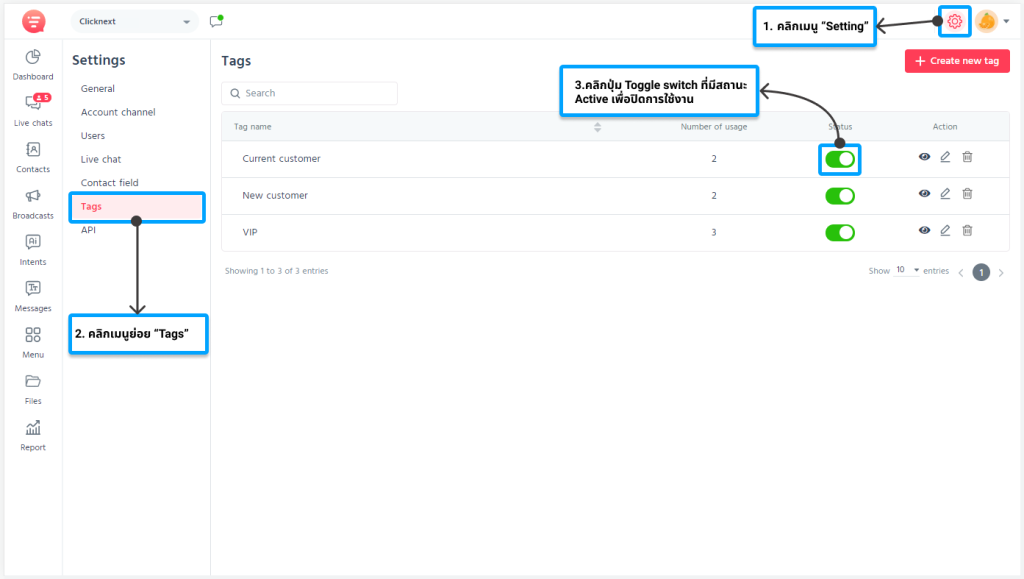
1) คลิกปุ่ม ที่แถบเมนูด้านบน
2) คลิกเมนูย่อย “Tags”
3) คลิก Toggle switch ที่รายการ Tag ที่ต้องการปิดการใช้งาน ที่มีสถานะเป็น Active (สีเขียว)
4) ระบบแสดงหน้าต่างยืนยันการปิดสถานะการใช้งาน Tag
5) คลิกปุ่ม Confirm
6. การเปิดการใช้งาน Tag
ผู้ใช้งานสามารถตั้งค่าเปิดการใช้งาน Tag เพื่อกำหนดให้ผู้ใช้งานสามารถเรียกใช้ Tag รายการนี้ได้
รวมถึง Tag รายการนี้จะแสดงผลที่ข้อมูลผู้ติดต่อ โดยสามารถดำเนินการได้ดังลำดับขั้นตอนต่อไปนี้
1) คลิกปุ่ม ตั้งค่า ที่แถบเมนูด้านบน
2) คลิกเมนูย่อย “Tags”
3) คลิก Toggle switch ที่รายการ Tag ที่ต้องการเปิดการใช้งาน ที่มีสถานะเป็น Inactive (สีเทา)
4) ระบบปรับสถานะของ Tag เป็น Active
7. การเรียกดูรายการผู้ติดต่อภายใต้ Tag
ผู้ใช้งานสามารถเรียกดูรายการผู้ติดต่อที่ถูกติด Tag แต่ละรายการได้ โดยสามารถดำเนินการได้ดัง
ลำดับขั้นตอนต่อไปนี้
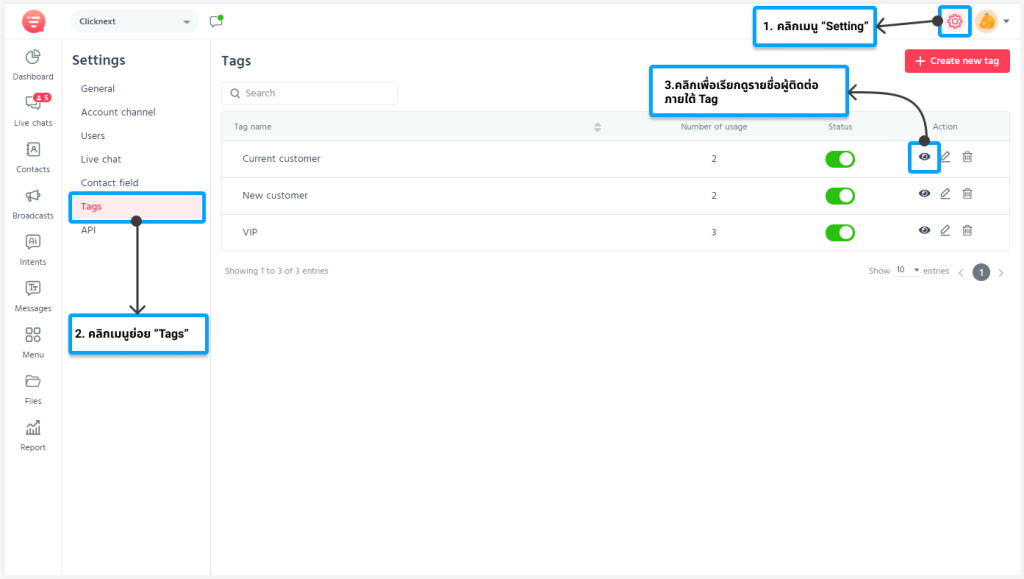
1) คลิกปุ่ม ตั้งค่า ที่แถบเมนูด้านบน
2) คลิกเมนูย่อย “Tags”
3) คลิกปุ่ม ดู ที่รายการ Tag ที่ต้องการ
4) ระบบแสดงหน้าจอแสดงรายชื่อผู้ติดต่อที่ถูกติด Tag รายการที่เลือก
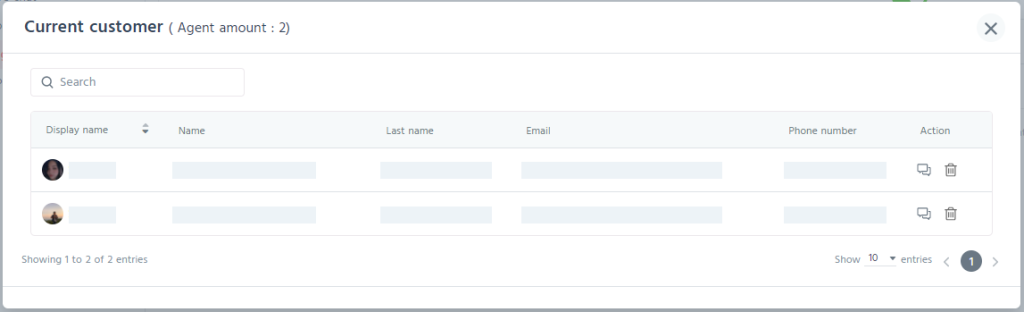
โดยผู้ใช้งานสามารถคลิกปุ่ม แชท เพื่อไปยังหน้าแชทของผู้ติดต่อรายการนั้นๆ หรือคลิกปุ่ม ลบ เพื่อลบ Tag รายการนี้จาก User tags ของผู้ติดต่อรายการที่ต้องการได้